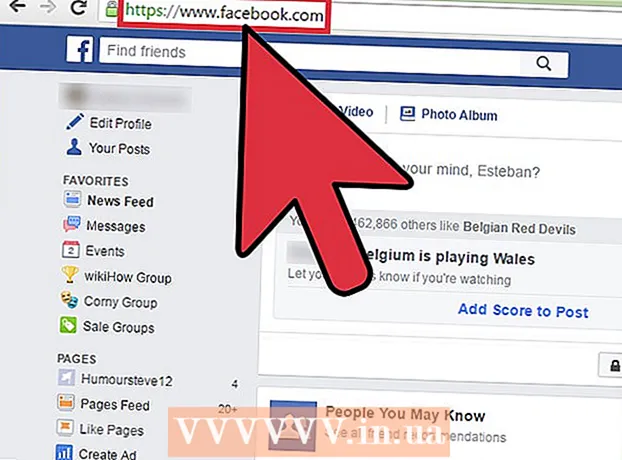Muallif:
Eric Farmer
Yaratilish Sanasi:
10 Mart Oyi 2021
Yangilanish Sanasi:
1 Iyul 2024
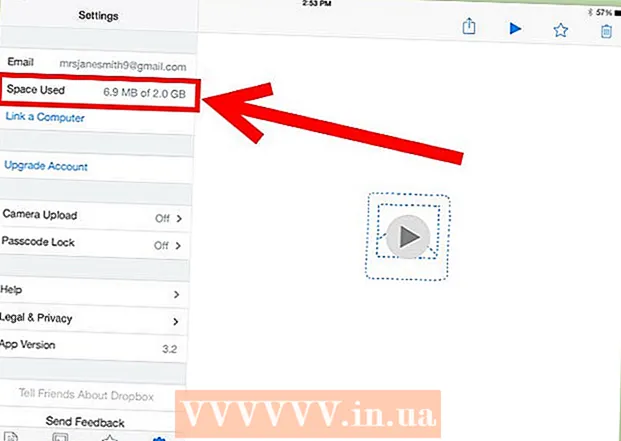
Tarkib
- Qadamlar
- 4 -qismning 1 -qismi: Dropbox ilovasini yuklab olish
- 4 -qismning 2 -qismi: Dropbox -ni sozlash
- 4 -qismning 3 -qismi: Fayllarni saqlash
- 4 dan 4 qism: Dropbox imkoniyatlari
- Sizga nima kerak
Dropbox - bu turli xil kompyuterlar, planshetlar va telefonlar o'rtasida fayllarni almashish uchun bulutli ma'lumotlarni boshqarish dasturi. Agar sizda iPad bo'lsa va Dropbox -da fotosuratlar, videolar va hujjatlarni bepul saqlashni boshlamagan bo'lsangiz, demak, hisob ochish vaqti keldi. Siz iPad -da Dropbox -dan qanday foydalanishni bir necha daqiqada bilib olishingiz mumkin.
Qadamlar
4 -qismning 1 -qismi: Dropbox ilovasini yuklab olish
 1 IPad -ni yoqing. "App Store" belgisini bosing.
1 IPad -ni yoqing. "App Store" belgisini bosing.  2 "Dropbox" ni qidiring. Ilovani yuklab oling va o'rnating.
2 "Dropbox" ni qidiring. Ilovani yuklab oling va o'rnating. - Dropbox -ni iPhone va kompyuteringizga yuklab olish uchun sizga biroz vaqt kerak bo'lishi mumkin. Sizning bog'langan hisobingiz fayllarni qurilmalar o'rtasida almashish imkonini beradi.
4 -qismning 2 -qismi: Dropbox -ni sozlash
 1 Ilovani ochish uchun "Dropbox" belgisini bosing.
1 Ilovani ochish uchun "Dropbox" belgisini bosing. 2 Hisob qaydnomangizni o'rnatishni boshlash uchun boshlang'ich sahifadagi "Ishga tushirish" havolasini bosing.
2 Hisob qaydnomangizni o'rnatishni boshlash uchun boshlang'ich sahifadagi "Ishga tushirish" havolasini bosing. 3 Agar sizda hali hisob bo'lmasa, hisob yarating. Barcha qurilmalaringiz bilan bog'lanmoqchi bo'lgan elektron pochta manzili va parolni kiriting.
3 Agar sizda hali hisob bo'lmasa, hisob yarating. Barcha qurilmalaringiz bilan bog'lanmoqchi bo'lgan elektron pochta manzili va parolni kiriting. - Masalan, agar sizning Dropbox hisob qaydnomangiz shaxsiy qurilmalarda ishlatilsa, siz shaxsiy elektron pochta manzilingizni kiritishingiz kerak bo'ladi. Agar siz Dropbox hisob qaydnomangizni ishchi qurilmada ishlatayotgan bo'lsangiz, ishchi elektron pochta manzilini kiritishingiz kerak bo'ladi.
 4 Pulli yoki bepul hisobni tanlang. Bepul hisoblar 2 gigabaytdan ortiq bo'lmagan ma'lumotlarni, 50 gigabaytgacha bo'lgan pulli hisoblarni saqlash huquqiga ega.
4 Pulli yoki bepul hisobni tanlang. Bepul hisoblar 2 gigabaytdan ortiq bo'lmagan ma'lumotlarni, 50 gigabaytgacha bo'lgan pulli hisoblarni saqlash huquqiga ega.  5 Boshqa shaxsiy ma'lumotlaringizni kiriting. Tafsilotlarni oxirida tekshiring.
5 Boshqa shaxsiy ma'lumotlaringizni kiriting. Tafsilotlarni oxirida tekshiring. - Dropbox sizning rasmlaringizni avtomatik yuklashni xohlaysizmi, deb so'raydi. Agar shunday bo'lsa, rasmlar oqimini sinxronlashni yoqing. Bepul Dropbox hisobi cheklangan joyni ta'minlaydi, shuning uchun agar siz Dropbox -dan kichikroq hujjatlar va fayllar uchun foydalanmoqchi bo'lsangiz, Bekor qilish tugmasini bosishingiz mumkin.
4 -qismning 3 -qismi: Fayllarni saqlash
 1 Dropbox yorlig'ining pastki qismidagi 4 belgiga e'tibor bering. Bu ilovaning asosiy funktsiyalari: fayllar, sevimlilar, rasmlar va sozlamalar.
1 Dropbox yorlig'ining pastki qismidagi 4 belgiga e'tibor bering. Bu ilovaning asosiy funktsiyalari: fayllar, sevimlilar, rasmlar va sozlamalar.  2 Ochiq qutiga o'xshash Dropbox yorlig'ini bosing. Fayllarni yuklash yoki papkalar yaratish uchun ortiqcha belgisini bosing.
2 Ochiq qutiga o'xshash Dropbox yorlig'ini bosing. Fayllarni yuklash yoki papkalar yaratish uchun ortiqcha belgisini bosing. - Agar siz boshqa qurilmalarda Dropbox -ga biror narsani saqlagan bo'lsangiz, uni bu erda ko'rishingiz kerak.
 3 Fayllarni tanlash uchun "Bu yerga yuklash" yorlig'idan foydalaning. Yashil tasdiq belgisi paydo bo'lguncha o'ng yuqori burchakni bosing. "Yuklab olish" tugmasini bosing.
3 Fayllarni tanlash uchun "Bu yerga yuklash" yorlig'idan foydalaning. Yashil tasdiq belgisi paydo bo'lguncha o'ng yuqori burchakni bosing. "Yuklab olish" tugmasini bosing.  4 Faylni Dropbox papkasida oching. Ekranning o'ng yuqori burchagidagi yulduzcha belgisini bosing. Bu faylni Sevimli toifasida saqlaydi, shuning uchun siz uni iPad -ga oflayn rejimda kirishingiz mumkin.
4 Faylni Dropbox papkasida oching. Ekranning o'ng yuqori burchagidagi yulduzcha belgisini bosing. Bu faylni Sevimli toifasida saqlaydi, shuning uchun siz uni iPad -ga oflayn rejimda kirishingiz mumkin. - Dropbox faylini oldindan ko'rish dasturini yuklab olishingiz kerak bo'lishi mumkin. Masalan, sizga ma'lum fayllarni ochish uchun PDF ko'rish vositasi yoki Word hujjatlarini ko'rish uchun MS Office kerak bo'lishi mumkin.
 5 IPad -da yangi fayllarni oching. Dropbox yorlig'ining yuqori qismini bosing. Kichik yuklab olish belgisidan foydalanib faylni yuklab oling.
5 IPad -da yangi fayllarni oching. Dropbox yorlig'ining yuqori qismini bosing. Kichik yuklab olish belgisidan foydalanib faylni yuklab oling.
4 dan 4 qism: Dropbox imkoniyatlari
 1 To'rtinchi belgiga o'ting, u mexanizmga o'xshaydi. Bu varaqda sizning joriy sozlamalaringiz ko'rsatiladi.
1 To'rtinchi belgiga o'ting, u mexanizmga o'xshaydi. Bu varaqda sizning joriy sozlamalaringiz ko'rsatiladi.  2 Hisobingizning "Ishlatilgan bo'sh joy" bo'limini kuzatib boring, u sizning bo'sh hisobingizning foizini to'ldiradi.
2 Hisobingizning "Ishlatilgan bo'sh joy" bo'limini kuzatib boring, u sizning bo'sh hisobingizning foizini to'ldiradi.
Sizga nima kerak
- Dropbox dasturi
- Bepul / pullik Dropbox hisobi
- PDF ko'rish vositasi
- IPhone va kompyuterlarda Dropbox dasturi
- Fayllar